会声会影10怎么将视频旋转90度?
1、首先在会声会影软件上方,我们可以看见一个导入媒体文件。

2、点击这个导入媒体文件,现在我们就把我们存放在电脑上的视频传送到会声会影软件上。

3、接下来,我们把这个视频拖拽到覆叠轨上,然后我们再调整屏幕大小。

4、这个时候,我们点击会声会影面板上的FX滤镜系统,我们在滤镜系统里面找到旋转这个滤镜。

5、把旋转滤镜拖拽到覆叠轨的这个视频里面,这个时候我们就可以看见这个视频就有旋转滤镜了。

6、接下来,我们在会声会影里面找到旋转滤镜的自定义滤镜,我们点击自定义滤镜。

7、这个时候,我们就来到自定义滤镜界面。在自定义滤镜界面里,我们看见有个角度,这个角度是0度,

8、然后我们把这个角度调整90度即可。

9、接着就可以看到我们的视频90旋转了。
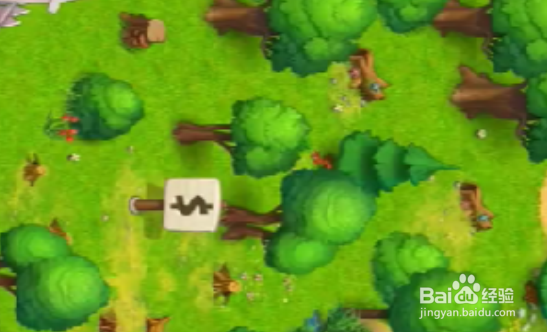
10、总结:
1、首先在会声会影软件上方,我们可以看见一个导入媒体文件。
2、点击这个导入媒体文件,现在我们就把我们存放在电脑上的视频传送到会声会影软件上。
3、接下来,我们把这个视频拖拽到覆叠轨上,然后我们再调整屏幕大小。
4、这个时候,我们点击会声会影面板上的FX滤镜系统,我们在滤镜系统里面找到旋转这个滤镜。
5、把旋转滤镜拖拽到覆叠轨的这个视频里面,这个时候我们就可以看见这个视频就有旋转滤镜了。
6、接下来,我们在会声会影里面找到旋转滤镜的自定义滤镜,我们点击自定义滤镜。
7、这个时候,我们就来到自定义滤镜界面。在自定义滤镜界面里,我们看见有个角度,这个角度是0度,
8、然后我们把这个角度调整90度即可。
9、接着就可以看到我们的视频90旋转了。
声明:本网站引用、摘录或转载内容仅供网站访问者交流或参考,不代表本站立场,如存在版权或非法内容,请联系站长删除,联系邮箱:site.kefu@qq.com。
阅读量:165
阅读量:169
阅读量:172
阅读量:84
阅读量:136